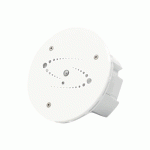Dyfais Synhwyrydd Aml Synhwyrydd Smart Di-wifr UBIBOT GS2

Mae'r llawlyfr cyfarwyddiadau hwn yn ganllaw cyffredinol ar gyfer pob math o'n dyfeisiau GS2 gradd Ddiwydiannol. Mae rhai nodweddion sydd wedi'u marcio â seren ar gael ar gyfer fersiynau penodol. Cyfeiriwch at gyfarwyddiadau cysylltiedig yn ôl y fersiwn a brynwyd gennych.
RHESTR PACIO

- Nodyn: Tynhewch yr antena cyn ei ddefnyddio.
- Sylwch mai dim ond y cebl 4-wifren yr ydym wedi'i ddarparu gyda'n cynnyrch all gefnogi trosglwyddo data yn effeithlon. Efallai na fydd rhai ceblau eraill yn gweithio'n iawn wrth gysylltu'r PC Tools.
RHAGARWEINIAD
Cyflwyniad Ymddangosiad
 Cyflwyniad Eiconau Sgrin
Cyflwyniad Eiconau Sgrin
Gweithrediadau Dyfais
- Trowch Ymlaen
Pwyswch a dal y botwm pŵer am 3 eiliad nes bod y sgrin yn goleuo. Rhyddhewch y botwm ac mae'r ddyfais bellach ymlaen. - Diffodd
Pwyswch a dal y botwm pŵer am 3 eiliad nes bod y sgrin i ffwrdd. Mae'r ddyfais bellach i ffwrdd. - Modd Gosod Dyfais
Gyda'r ddyfais ymlaen, pwyswch a dal y botwm dewislen am 3 eiliad. Unwaith y bydd yr eicon AP yn dechrau fflachio ar y sgrin, rhyddhewch y botwm. - Cydamseru Data â Llaw
Gyda'r ddyfais ymlaen, pwyswch y botwm pŵer unwaith i sbarduno cysoni data â llaw. Mae'r Bydd yr eicon yn fflachio tra bod y data'n cael ei drosglwyddo. Gallwch hefyd glywed yr arweiniad llais.
Bydd yr eicon yn fflachio tra bod y data'n cael ei drosglwyddo. Gallwch hefyd glywed yr arweiniad llais. - Diweddaru Darlleniadau
Pwyswch y botwm dewislen unwaith, bydd darlleniad y ddyfais yn cael ei ddiweddaru i ddata amser real. - Trowch Ymlaen/Diffodd Canllaw Llais
Pwyswch y botwm dewislen ddwywaith i alluogi neu analluogi'r canllaw llais. Bydd hyn hefyd yn adnewyddu'r data synhwyro olaf. - Toggle Celsius neu Fahrenheit
Pwyswch y botwm pŵer ddwywaith i newid rhwng arddangos Celsius neu Fahrenheit. Bydd hyn hefyd yn adnewyddu'r data synhwyro olaf. - Arddangos Backlight
Bydd pwyso naill ai'r botwm dewislen neu'r botwm pŵer yn troi'r backlight arddangos ymlaen am gyfnod byr. Bydd pwyso'r ddau fotwm ar yr un pryd yn cadw'r golau ôl ar dân yn gyson. Bydd pwyso'r ddau fotwm eto yn diffodd y golau ôl. - Mesur Dargludedd
Rhowch yr electrod dargludiant a'r stiliwr tymheredd yn yr hydoddiant i'w mesur, a gwnewch yn siŵr eu bod yn agos at ei gilydd. Cymerwch y darlleniadau o'r ddau offeryn ar yr un pryd. Gadewch i'r offerynnau orffwys yn yr ateb am 5 munud, ac yna pwyswch botwm dewislen y ddyfais i adnewyddu'r data mesuredig. - Mesur Gwerth PH
Rhowch yr electrod PH a'r chwiliwr tymheredd yn yr hydoddiant i'w fesur, a gwnewch yn siŵr eu bod yn agos at ei gilydd. Gadewch iddynt orffwys yn yr ateb am 5 munud, ac yna pwyswch botwm dewislen y ddyfais i adnewyddu'r data mesuredig. - Ailosod i'r Gosodiadau Diofyn
Diffoddwch y ddyfais, yna pwyswch a dal y botwm dewislen a'r botwm pŵer gyda'i gilydd am o leiaf 8 eiliad. Rhyddhewch y botymau pan glywch yr arweiniad llais: “Bydd y ddyfais nawr yn ailosod.”
PWYSIG
- BYDD YR HOLL DDATA SYDD WEDI'I STORIO YN CAEL EU COLLI OS YDYCH CHI'N AILOSOD EICH DYFAIS I'R GOSODIADAU diofyn!
- COFIWCH GYSONI'R DATA SYNHWYRO I'R LLWYBR UbiBot• NEU ALLFORIO'R DATA I'CH CYFRIFIADUR CYN EI AILOSOD.
* Nodyn: Os gosodir yr electrod dargludedd a'r electrod PH yn yr un hylif ar yr un pryd i'w fesur, argymhellir gosod y cyfnod caffael i 5 munud neu uwch er mwyn sicrhau bod gwerthoedd mesuredig yn cael eu pennu'n gywir.
CYFARWYDDIADAU CYFRIFIAD
- Ar-lein Web-Console Calibro
Unwaith y bydd y ddyfais wedi'i gofrestru, mewngofnodwch i'r web-console yn http://console.ubibot.com/login.html a dilyn y cyfarwyddiadau dargludedd a graddnodi PH. - Calibro offer PC
Dadlwythwch Offeryn UbiBot PC, cysylltwch y ddyfais, a dilynwch y cyfarwyddiadau i raddnodi'r gwerthoedd dargludedd a PH. - 0ffline Calibradu
Os oes gan amgylchedd gweithredu'r ddyfais fynediad cyfyngedig i'r rhwydwaith, gallwch hefyd ddefnyddio graddnodi all-lein trwy ddilyn y cyfarwyddiadau isod.
Dargludedd Graddnodi All-lein
- Arllwyswch y swm priodol o'r hydoddiant graddnodi dargludedd i'r cynhwysydd.
- Golchwch yr electrod dargludiad â dŵr distyll a'i sychu'n lân i sicrhau nad oes unrhyw faw nac atodiadau eraill ar wyneb yr electrod.
- Rhowch yr electrod dargludiant a'r stiliwr tymheredd yn yr hydoddiant graddnodi, a gadewch iddynt orffwys yn yr hydoddiant am 5 munud ar dymheredd yr ystafell. Tymheredd gorau'r hydoddiant graddnodi yw 25 ° C
- Pwyswch y botwm dewislen i adnewyddu'r data mesuredig wrth droi'r bwlyn graddnodi dargludedd nes bod gwerth y dargludedd trydanol a ddangosir ar y ddyfais yr un fath â gwerth yr ateb graddnodi.
- * Dylai gwerth dargludedd yr ateb graddnodi fod mor agos â phosibl at werth dargludedd yr ateb mesuredig.
- Trowch y bwlyn yn glocwedd i gynyddu dargludedd, a throwch y bwlyn yn wrthglocwedd i leihau dargludedd.
- Os nad ydych chi'n siŵr am ddargludedd yr hydoddiant targed, gallwch chi roi'r stiliwr yn y toddiant a chymryd y mesuriad fel y gallwch chi wneud asesiad cyn graddnodi.
Graddnodi PH All-lein
- Arllwyswch swm priodol o'r hydoddiant graddnodi gyda PH=6.86 i'r cynhwysydd.
- Rinsiwch yr electrod PH â dŵr distyll a'i sychu'n lân i sicrhau nad oes unrhyw faw nac atodiadau eraill ar wyneb yr electrod.
- Rhowch yr electrod PH a'r stiliwr tymheredd yn yr hydoddiant graddnodi a gadewch iddynt orffwys yn yr hydoddiant am 5 munud ar dymheredd yr ystafell. Tymheredd gorau'r hydoddiant graddnodi yw 25 ° C.
- Pwyswch y botwm dewislen i adnewyddu'r data mesuredig wrth droi'r bwlyn graddnodi dargludedd nes bod gwerth y dargludedd trydanol a ddangosir ar y ddyfais yr un fath â gwerth yr ateb graddnodi.
- Rinsiwch yr electrodau â dŵr distyll a'u sychu'n lân i'w cadw.
- Trowch y bwlyn yn glocwedd i gynyddu dargludedd, a throwch y bwlyn yn wrthglocwedd i leihau dargludedd.
- Mae graddnodi platfform ar-lein yn fwy defnyddiol ar gyfer gwella cywirdeb mesur gwerth PH na'r dull graddnodi all-lein.
GOSOD APP
- Opsiwn 1: Defnyddio Ap Symudol
- Dadlwythwch yr App o http://www.ubibot.com/setup/
- Gallwch hefyd chwilio am “UbiBot” ar yr App Store neu Google Play.
- Rydym yn argymell eich bod yn ceisio defnyddio'r Offer PC pan fydd gosodiad yr Ap yn methu, oherwydd gallai'r methiant fod oherwydd cydnawsedd ffôn symudol. Mae'r Offer PC yn llawer haws i'w weithredu ac yn fwy addas ar gyfer Mac a Windows.
- Opsiwn 2: Defnyddio Offer PC
- Lawrlwythwch yr offeryn o http://www.ubibot.com/setup/
- Mae'r Offeryn hwn yn app bwrdd gwaith ar gyfer gosod dyfais. Mae hefyd yn ddefnyddiol ar gyfer gwirio rhesymau methiant setup, y cyfeiriad MAC, a siartiau all-lein. Gallwch hefyd ei ddefnyddio i allforio data all-lein sydd wedi'i storio yng nghof mewnol y ddyfais.
GOSOD DYFAIS SY'N DEFNYDDIO'R AP AR GYFER CYSYLLTIAD WIFI
- Lansio'r App a mewngofnodi. Ar dudalen gartref yr App, tapiwch "+" i ddechrau ychwanegu eich dyfais, ac yna dilynwch y cyfarwyddiadau yn-app i gwblhau'r gosodiad. Gallwch chi hefyd view y fideo arddangos yn http://www.ubibot.com/setup/ am arweiniad cam wrth gam.

- Trwy ein app a web consol ( http://console.ubibot.com ). rydych yn gallu view darlleniadau'r synhwyrydd yn ogystal â ffurfweddu'ch dyfais, gan gynnwys creu rheolau rhybuddio, gosod y cyfwng cysoni data, ac ati. Gallwch ddod o hyd i'r fideos arddangos a'u gwylio yn http://www.ubibot.com/setup/ .
GOSOD DYFAIS SY'N DEFNYDDIO'R AP AR GYFER RHWYDWAITH SYMUDOL*
- Cyn i chi sefydlu'r ddyfais ar ddata symudol, gwiriwch wybodaeth APN y cerdyn SIM a ddefnyddir ar gyfer y ddyfais UbiBot.
- Mae APN (Enw Pwynt Mynediad) yn darparu'r manylion sydd eu hangen ar eich dyfais i gysylltu â data symudol trwy weithredwr eich rhwydwaith. Mae manylion APN yn amrywio fesul rhwydwaith a bydd angen i chi gael y rhain gan weithredwr eich rhwydwaith.
- Gyda'r ddyfais i ffwrdd, mewnosodwch y cerdyn SIM fel y nodir yn y llun isod. Lansio'r app a mewngofnodi. Tap "+" i ddechrau sefydlu'r ddyfais. Dilynwch y cyfarwyddiadau mewn-app i gwblhau'r broses sefydlu. Sylwch, bydd y gosodiad yn methu os nad oes gennych lwfans data digonol.

GOSOD DYFAIS YN DEFNYDDIO OFFER PC
- CAM 1 Lansio'r Ap a mewngofnodi. Gyda'r ddyfais wedi'i throi ymlaen, defnyddiwch y cebl USB Math-C a ddarperir gyda'ch dyfais i gysylltu eich dyfais â'r cyfrifiadur. Bydd yr Offer yn sganio'ch dyfais yn awtomatig ac yn mynd i mewn i dudalen y ddyfais.
- CAM 2. Cliciwch "Rhwydwaith" ar y bar dewislen chwith. Yno, byddwch yn gallu gosod y ddyfais ar WiFi neu ddata symudol.

MANYLEBAU TECHNEGOL
 WiFi, 2.4GHz, sianeli 1-13
WiFi, 2.4GHz, sianeli 1-13 Batri lithiwm 2900mAh wedi'i ymgorffori
Batri lithiwm 2900mAh wedi'i ymgorffori 152mmx90mmx55mm
152mmx90mmx55mm Yn cefnogi cerdyn Micro SIM' (15mm x 12mm x 0.8mm)
Yn cefnogi cerdyn Micro SIM' (15mm x 12mm x 0.8mm) ABS + PC sy'n gwrthsefyll fflam
ABS + PC sy'n gwrthsefyll fflam Cyflenwad pŵer Math-C, DC5V/2A neu 12V/1A
Cyflenwad pŵer Math-C, DC5V/2A neu 12V/1A Cof Cynwysedig: 300,000 o ddata synhwyro
Cof Cynwysedig: 300,000 o ddata synhwyro Yr amodau gwaith gorau posibl: -20 C i 60C, 10% i 900 / oRH (Dim anwedd)
Yr amodau gwaith gorau posibl: -20 C i 60C, 10% i 900 / oRH (Dim anwedd)
* Nodyn: Amrediad tymheredd gweithredu'r electrod gwerth PH yw 5-60'C
CODAU GWALL
- Diogelu System
Dilynwch y cyfarwyddiadau i ffurfweddu'r ddyfais yn iawn. Bydd dyfeisiau heb eu ffurfweddu yn dychwelyd i'r modd diogelu system i arbed pŵer. - Cysylltiad WiFi wedi methu
Cyfeiriwch at adran Datrys Problemau 3. - Wedi methu Cysylltu â'r Gweinydd
Cyfeiriwch at y Cwestiynau Cyffredin yn http://www.ubibot.com/category/fags/ - Wedi Methu Gweithredu'r Dyfais
Cyfeiriwch at adran Datrys Problemau 1. - Methiant Cadw Data
- Gall hyn ddigwydd pan fydd amhariad pŵer wrth arbed data pan amharir ar y pŵer tra bod data'n cael ei arbed. 06 l Fformat Data anghywir
- Gall hyn ddigwydd pan fydd amhariad pŵer wrth arbed data.
- Methwyd Cysoni Data
Cyfeiriwch at adran Datrys Problemau 3. - Heb ddod o hyd i Gerdyn SIM
Gwiriwch a yw'r cerdyn SIM wedi'i fewnosod yn gywir. - Methiant Rhwydwaith Data Symudol
Gwnewch yn siŵr bod eich cerdyn SIM wedi'i osod yn gywir a'i fod wedi'i actifadu.
TRWYTHU
- Methiant gosod dyfais wrth ddefnyddio'r App UbiBot.
Mae yna nifer o ffactorau a all effeithio ar y broses sefydlu. Mae'r canlynol yn faterion cyffredin:- Amledd WiFi: Gall y Dyfais gysylltu â rhwydweithiau 2.4GHz yn unig, sianeli 1-13.
- Cyfrinair WiFi: Ewch trwy'r gosodiad dyfais eto a gwnewch yn siŵr eich bod wedi gosod y cyfrinair WiFi cywir ar gyfer y rhwydwaith.
- Math o ddiogelwch WiFi: Mae'r Dyfais yn cefnogi mathau OPEN, WEP, neu WPA/WPA2.
- Lled sianel WiFi: Gwnewch yn siŵr ei fod wedi'i osod i 20MHz neu "Auto".
- Cysylltiad rhyngrwyd: Sicrhewch fod gan lwybrydd WiFi eich dyfais gysylltiad Rhyngrwyd sy'n gweithio (er enghraifft, ceisiwch gyrchu www.ubibot.com defnyddio'ch ffôn symudol wedi'i gysylltu â'r un llwybrydd WiFi).
- Pŵer batri isel: Mae WiFi yn defnyddio llawer o bŵer. Efallai y bydd eich dyfais yn gallu pweru ymlaen ond efallai nad oes ganddi ddigon o bŵer ar gyfer y WiFi. Os gwelwch yn dda codi tâl ar y ddyfais.
- Cryfder signal: Gwnewch yn siŵr bod gennych chi gysylltiad da â WiFi, 3G/4G.
- Gwnewch yn siŵr bod y ddyfais wedi mynd i mewn i'r modd gosod WiFi.
- Ar gyfer diagnosis problem uniongyrchol, defnyddiwch y PC Offline Tools i fynd trwy'r broses sefydlu a chysylltwch â ni gyda'r cod gwall ymateb yn Tools-> Get Device Last Error.
- Gall hyn ein helpu i wneud diagnosis o bell.
- Methiant i gysoni data. Gwiriwch y canlynol:
- Gyda'r ddyfais ymlaen, pwyswch y botwm pŵer unwaith i sbarduno cysoni data â llaw. Os yw'r data wedi'i drosglwyddo'n llwyddiannus, byddwch yn clywed "cysoni wedi'i gwblhau." Os yw'n dweud “methodd cysoni”, rhowch gynnig ar y camau nesaf.
- Gwiriwch a oes gan y ddyfais ddigon o bŵer batri ar gyfer cysoni data. Mae cydamseru data yn defnyddio llawer o bŵer - efallai bod y ddyfais ymlaen ond yn methu â chysoni data. Gwiriwch yr eicon batri ar y sgrin. Codi tâl ar y ddyfais cyn iddo redeg allan o bŵer.
- Sicrhewch fod gan lwybrydd WiFi eich dyfais gysylltiad Rhyngrwyd gweithredol (er enghraifft, ceisiwch gael mynediad ato www.ubibot.com defnyddio ffôn symudol wedi'i gysylltu â'r un WiFi).
- Os ydych chi'n defnyddio data symudol, gwnewch yn siŵr bod eich cerdyn SIM wedi'i actifadu. Os caiff ei actifadu, gwnewch yn siŵr bod y batris a'r cysylltiad pŵer USB yn gallu darparu cerrynt 2A. Gwiriwch a yw eich lwfans data symudol wedi'i ddefnyddio.
- A allaf ddefnyddio'r ddyfais heb gysylltiad rhwydwaith? Sut mae cyrchu'r data?
Bydd y ddyfais yn parhau i weithio heb gysylltiad rhwydwaith a gall storio hyd at 300,000 o ddarlleniadau yn ei chof. Mae darlleniadau amser real yn cael eu harddangos ar y sgrin a gallwch gyrchu'r data yn y ffyrdd canlynol:- Symudwch y ddyfais i ardal lle mae cysylltiad WiFi y gall y ddyfais gysylltu ag ef. Pwyswch y botwm pŵer unwaith i sbarduno cysoni data â llaw. Ar ôl i'r cysoni ddod i ben, argymhellir eich bod yn mynd â'r ddyfais yn ôl i'r lleoliad mesur.
- Defnyddiwch eich ffôn symudol a galluogi Rhannu Cysylltiad Rhyngrwyd. Gall hyn weithio'n dda pan fydd eich dyfeisiau'n cael eu gosod mewn ardal sydd â signal WiFi cyfyngedig neu ddim o gwbl.
- Defnyddiwch liniadur a chebl Micro USB i gysylltu â'r ddyfais â llaw. Nawr gallwch chi allforio data i'ch cyfrifiadur gan ddefnyddio'r PC Tools.
- Gosodwch y ddyfais gyda cherdyn data symudol. Unwaith y byddwch o fewn ystod y rhwydwaith, pwyswch y botwm pŵer unwaith i gysoni'r holl ddata i'r platfform loT.
- Methu pebyll y modd gosod.
Ceisiwch ailgychwyn y ddyfais ac ail-fynd i mewn i'r modd gosod. Os yw'n dal i fethu, defnyddiwch y cyflenwad pŵer allanol i wefru'r ddyfais yn amserol. - Pa mor aml y mae angen newid yr electrod PH neu'r electrod dargludiad?
Yn gyffredinol, mae angen disodli'r electrod PH a'r electrod dargludiad mewn pryd os oes gwyriad mawr yn y gwerth mesuredig ar ôl graddnodi. Mae gan yr electrod dargludiant oes hir o sawl blwyddyn, tra bod angen disodli'r electrod PH unwaith y flwyddyn yn gyffredinol. Mae bywyd gwasanaeth penodol yn dibynnu ar ddefnydd gwirioneddol. - Pa mor aml y mae angen graddnodi'r electrod PH neu'r electrod dargludiad?
Electrod gwerth PH: Yn achos gofynion cywirdeb uchel, argymhellir cynnal graddnodi bob tro cyn ei ddefnyddio; os nad oes gofyniad cywirdeb llym, gellir ei galibro yn ôl y sefyllfa wirioneddol.
Electrod dargludedd: Fel arfer, argymhellir graddnodi unwaith y mis. Os nad oes gofyniad cywirdeb llym, gellir ei galibro yn ôl y sefyllfa wirioneddol. - Wrth fesur dŵr pur neu hylifau â chrynodiad ïon isel iawn, bydd y data mesur yn ansefydlog.
- Mae hyn oherwydd bod y crynodiad ïon yn yr hylif sydd i'w fesur yn isel iawn, ac mae gan y crynodiad uchel o KCl yn hydoddiant pont halen yr electrod cyfeirio wahaniaeth crynodiad mawr â'i gilydd, sy'n wahanol iawn i'w sefyllfa mewn datrysiad cyffredin . Bydd dŵr pur yn cynyddu cyfradd treiddiad hydoddiant y bont halen, gan arwain at golli'r bont halen, gan gyflymu'r gostyngiad yn y crynodiad o K + a Cl-. Os bydd crynodiad Cl- yn newid, bydd potensial yr electrod cyfeirio ei hun hefyd yn newid a bydd drifft y gwerth mesuredig yn digwydd. Mae angen electrodau arbennig ar gyfer mesur dŵr pur neu hylifau gydag is-grynodiad isel iawn.
GOFAL CYNNYRCH
 Dilynwch y cyfarwyddiadau yn y llawlyfr hwn bob amser.
Dilynwch y cyfarwyddiadau yn y llawlyfr hwn bob amser. Nid yw'r ddyfais yn dal dŵr. Cadwch draw oddi wrth ddŵr yn ystod gweithrediad, storio a chludo.
Nid yw'r ddyfais yn dal dŵr. Cadwch draw oddi wrth ddŵr yn ystod gweithrediad, storio a chludo. Gosodwch y ddyfais ar arwyneb sefydlog bob amser.
Gosodwch y ddyfais ar arwyneb sefydlog bob amser. Cadwch draw oddi wrth sylweddau asidig, ocsideiddiol, fflamadwy neu ffrwydrol.
Cadwch draw oddi wrth sylweddau asidig, ocsideiddiol, fflamadwy neu ffrwydrol. Wrth drin y ddyfais, ceisiwch osgoi defnyddio gormod o rym a pheidiwch byth â defnyddio offer miniog i geisio ei hagor.
Wrth drin y ddyfais, ceisiwch osgoi defnyddio gormod o rym a pheidiwch byth â defnyddio offer miniog i geisio ei hagor. Amgylchedd gweithio gorau posibl y ddyfais: tymheredd -20-60″C, lleithder 10-90% RH (Dim anwedd); Amrediad tymheredd gweithredu electrod PH o 5-60 ° C
Amgylchedd gweithio gorau posibl y ddyfais: tymheredd -20-60″C, lleithder 10-90% RH (Dim anwedd); Amrediad tymheredd gweithredu electrod PH o 5-60 ° C Awgrymiadau ar gyfer gwaredu: Dylid ymdrin â gwaredu'r ddyfais a'i phecynnu yn unol â'r rheoliadau diogelu'r amgylchedd trefol perthnasol.
Awgrymiadau ar gyfer gwaredu: Dylid ymdrin â gwaredu'r ddyfais a'i phecynnu yn unol â'r rheoliadau diogelu'r amgylchedd trefol perthnasol.
CEFNOGAETH TECHNEGOL
- Mae tîm UbiBot yn falch o glywed eich llais ar ein cynnyrch a'n gwasanaethau.
- Am unrhyw gwestiynau neu awgrymiadau, mae croeso i chi greu tocyn yn yr app UbiBot. Mae ein cynrychiolwyr gwasanaeth cwsmeriaid yn ymateb o fewn 24 awr ac yn aml mewn llai nag awr.
- Gallwch hefyd gysylltu â'r dosbarthwyr lleol yn eich gwlad am wasanaeth lleol. Os gwelwch yn dda ewch i'n websafle i view eu gwybodaeth cyswllt.
GWYBODAETH WARANT
- Mae gwarant i'r ddyfais hon fod yn rhydd o ddiffygion mewn deunyddiau a chrefftwaith am gyfnod o hyd at flwyddyn o'r dyddiad prynu gwreiddiol. Nid yw'r warant hon yn cynnwys difrod a achosir gan draul arferol, camddefnyddio, cam-drin neu atgyweirio anghywir. I wneud hawliadau o dan y warant gyfyngedig hon ac i gael gwasanaeth gwarant, cysylltwch â'n gwasanaeth cwsmeriaid neu ddosbarthwr lleol i gael cyfarwyddiadau ar sut i bacio a chludo'r cynnyrch yn ôl atom.
- Ni fydd y warant yn cynnwys y sefyllfaoedd canlynol:
- Materion yn codi ar ôl i'r cyfnod gwarant ddod i ben. Gwisgo naturiol a heneiddio deunyddiau.
- Camweithio neu ddifrod a achosir gan drin amhriodol neu beidio â gweithredu'r ddyfais yn unol â'r cyfarwyddiadau.
- Difrod sy'n digwydd o weithredu'r ddyfais y tu allan i'r ystod tymheredd a lleithder a argymhellir, difrod o gysylltiad â dŵr (gan gynnwys ymwthiad dŵr heb ei reoli, e.e., anwedd dŵr ac achosion eraill sy'n gysylltiedig â dŵr), difrod o gymhwyso grym gormodol i'r ddyfais neu unrhyw geblau a chysylltwyr .
- Methiant neu ddifrod a achosir gan symud y cynnyrch heb awdurdod.
- Dim ond am ddiffygion sy'n deillio o weithgynhyrchu neu ddylunio y gallwn fod yn atebol. Nid ydym yn gyfrifol am unrhyw ddifrod a achosir gan force majeure.
Gwneud Synnwyr o'ch Byd
- Gwasanaeth Cwsmer
- Websafle: www.ub1bot.com
Dogfennau / Adnoddau
 |
Dyfais Synhwyrydd Aml Synhwyrydd Smart Di-wifr UBIBOT GS2 [pdfCanllaw Defnyddiwr Dyfais Aml-Synhwyrydd Clyfar Di-wifr GS2, GS2, Dyfais Aml-Synhwyrydd Smart Di-wifr, Dyfais Aml-Synhwyrydd Clyfar, Dyfais Aml-Synhwyrydd, Dyfais Synhwyrydd, Dyfais |